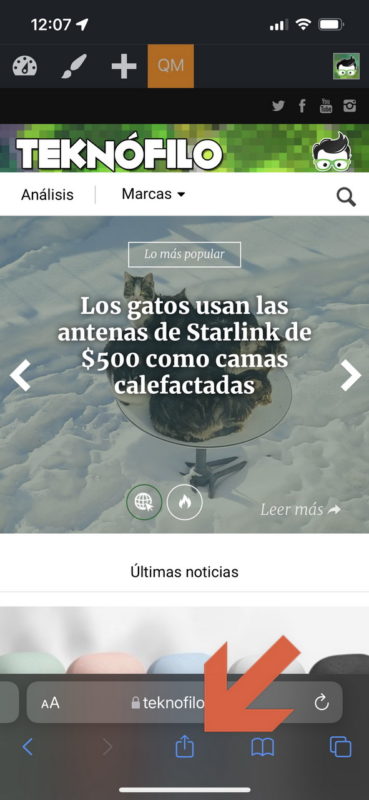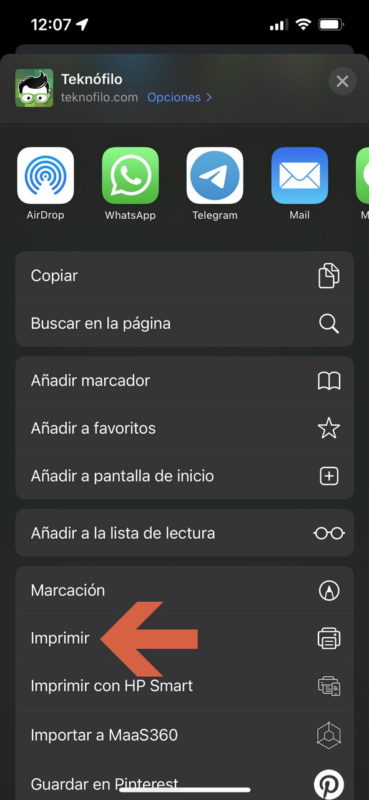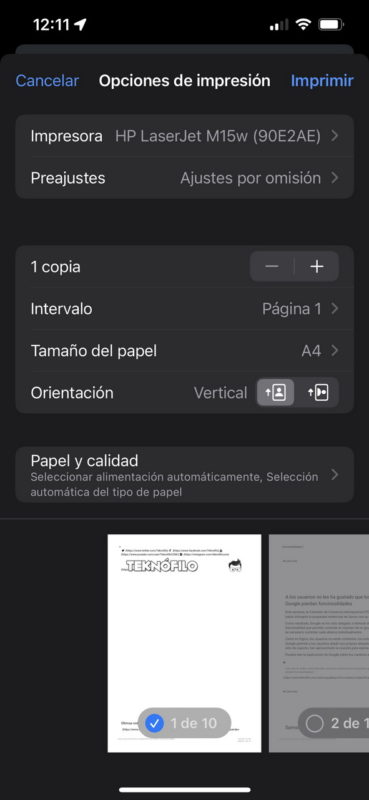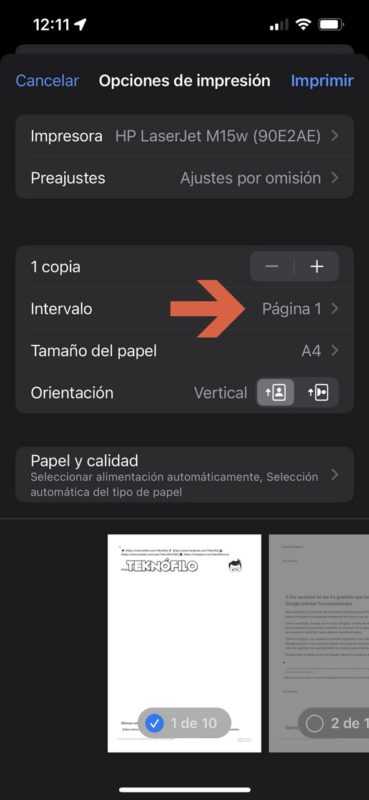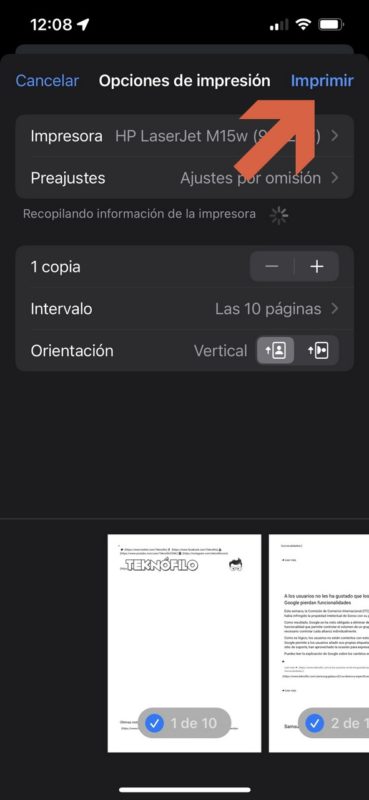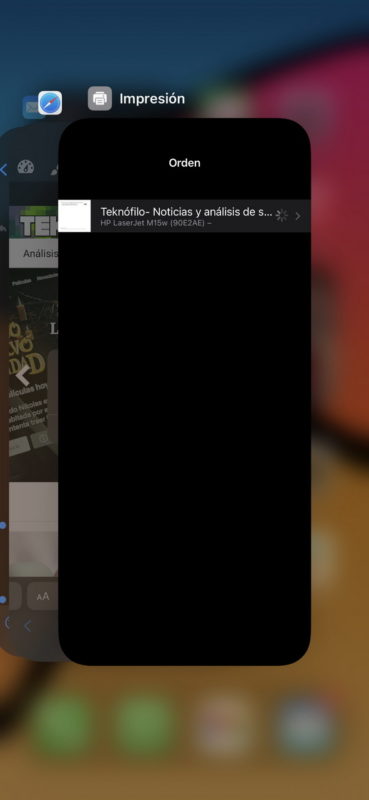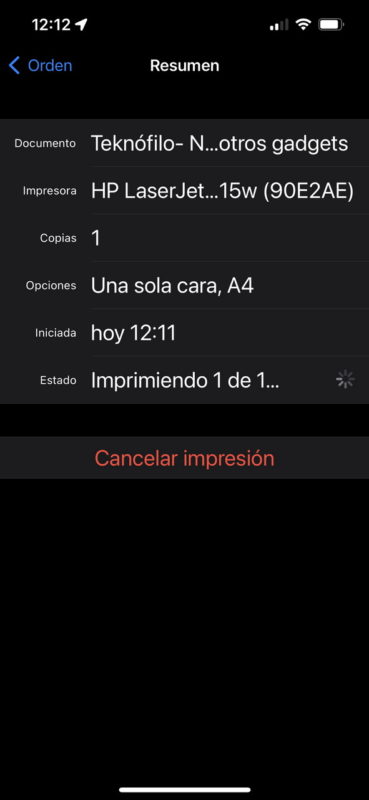Cómo imprimir desde un iPhone o iPad paso a paso
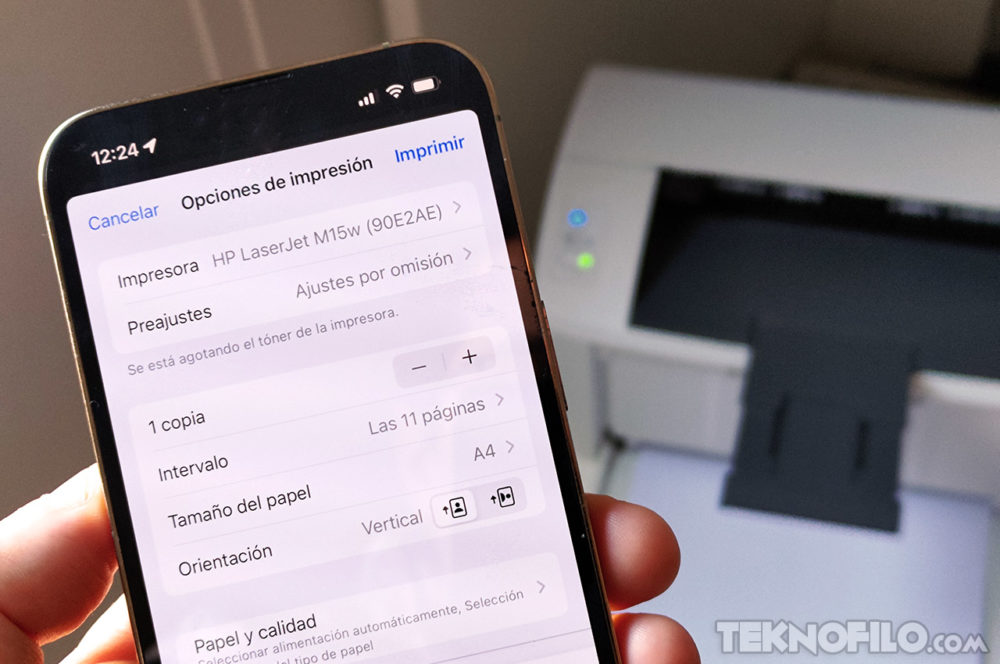
Aunque los códigos QR y el uso de apps ha hecho que cada vez sea menos necesario imprimir documentos, existen ocasiones en las que imprimir desde un iPhone puede ser útil.
Sin ir más lejos, hace unas semanas, los viajeros de Reino Unido que no tenían su pasaporte COVID en papel sufrieron retrasos en sus vuelos cuando la app Pasaporte falló.
Por suerte, Apple desarrolló AirPrint en 2010 para imprimir directamente desde un iPhone o iPad sin tener que descargar ningún controlador o software. Además, ofrece una serie de opciones, como poder elegir qué páginas imprimir , si quieres imprimir en horizontal o vertical o qué páginas concretas quieres imprimir.
La mayoría de las impresoras inalámbricas modernas son compatibles con AirPrint. Si no tienes una impresora reciente, merece la pena que te plantees adquirir una por comodidad.
Cómo imprimir desde un iPhone o iPad
1) Conecta tu impresora a Wi-Fi siguiendo las instrucciones del fabricante. Asegúrate de que está conectada a la misma red Wi-Fi que tu iPhone o iPad.
2) Abre lo que quieras imprimir en tu iPhone o iPad. Puede ser una página web, una Nota, un fichero PDF, una fotografía o cualquier otro documento.
3) A continuación, toca el botón Compartir. Suele tener la apariencia de un cuadrado con una flecha apuntando hacia arriba, tres puntos (…) u otro icono dependiendo de la app que estés utilizando.
4) Desliza hacia abajo y toca Imprimir. La opción de Imprimir también puede aparecer como una imagen de una impresora, dependiendo de la aplicación que estés utilizando.
5) Ahora debes elegir tu impresora. Pulsa Seleccionar impresora en la parte superior de la pantalla de Opciones de impresión si el campo Impresora te aparece vacío.
También verás algunas opciones, que varían en función de la aplicación desde la que estés imprimiendo pero, en general, puede elegir cuántas copias quieres imprimir, color / blanco y negro, una sola cara / doble cara y el tamaño del papel. Estas opciones variarán según las capacidades de tu impresora.
También puedes decidir qué páginas imprimir si hay más de una, bien pulsando Intervalo o tocando las miniaturas de las páginas para marcar las páginas que deseas imprimir.
6) Cuando estés listo, pulsa Imprimir en la esquina superior derecha para imprimir. La impresora seleccionada se guardará, lo que facilitará la impresión en el futuro.
Cómo cancelar un trabajo de impresión desde un iPhone o iPad
Si empiezas a imprimir algo por error, puedes cancelar el trabajo de impresión, aunque si son pocas páginas, es posible que tu impresora haya terminado de imprimir antes de que tengas la oportunidad de detenerla.
1) En primer lugar, abre la vista de las Apps Abiertas deslizando la parte inferior de la pantalla (si tienes un iPhone X o posterior), o con una pulsación doble sobre el botón de inicio en modelos anteriores. A continuación, elige impresión.
2) Selecciona el trabajo de impresión y pulsa Cancelar impresión.
¿Cómo imprimir si mi impresora no soporta AirPrint?
Si tu impresora no es compatible con AirPrint, pero puede conectarse a una red inalámbrica, es posible que puedas imprimir desde ella con tu iPhone. Simplemente dirígete a la App Store y busca la aplicación del fabricante de tu impresora.
También es posible utilizar una aplicación de terceros como Print n Share, que supuestamente permite imprimir en cualquier impresora desde un dispositivo iOS.